Мы всегда верим в простоту, и наши усилия также работают на упрощение работы вашего мода. Если ты хочешь передавать сообщения от GBWhatsApp Pro к официальному WhatsApp, мы нашли самые удобные способы сделать это как с помощью ПК, так и без него.
Отныне, если вы хотите вернуться к официальному WhatsApp и обеспечить общую безопасность своей учетной записи, приведенное ниже руководство поможет вам перенести GBWhatsApp Про сообщения в WhatsApp.
Полное приведенное ниже руководство эффективно поможет вам перенести GBWhatsApp Про сообщения, а также все медиафайлы внутри на официальном WhatsApp.
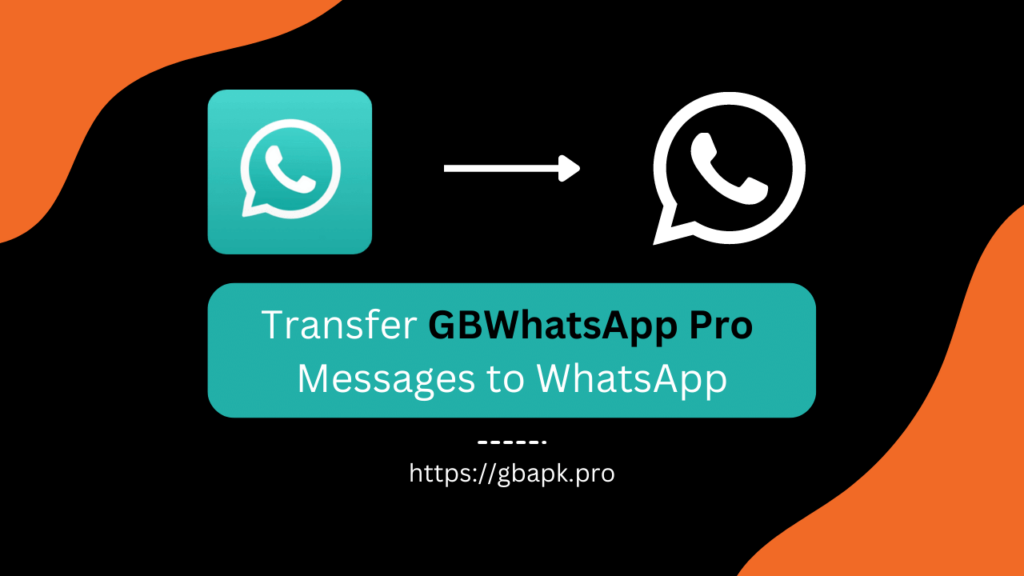
Лучше всего здесь то, что вам просто нужно выполнить менее 20 шагов, и все будет сделано за считанные минуты. Время испытать острые ощущения от передачи GBWhatsApp Про сообщения в WhatsApp.
Мгновенный просмотр GBWhatsApp Pro
Чтобы двигаться дальше, сначала нам нужно иметь общее воспоминание о GBWhatsApp Pro, что это такое на самом деле и чем он отличается от официального WhatsApp.
Давайте сделаем это немного быстрее, GBWhatsApp Про — один из WhatsApp Моды разработан с использованием официальных исходных кодов и серверов WhatsApp.
Он был разработан путем внесения нескольких изменений в коды WhatsApp и создания нового великолепного пространства для обмена сообщениями.
Те, кто влюблен в персонализацию и интерфейс обмена сообщениями с высокой степенью конфиденциальности, могут получить это GBWhatsApp Приложение Pro, установленное на их устройстве, с некоторыми ошеломляющими функциями, которые вы не получите даже в самых известных приложениях для чата.
Способы передачи GBWhatsApp Сообщения Pro в WhatsApp
Существует несколько методов, которые оказались успешными для передачи GB WhatsApp Pro сообщения в официальный WhatsApp.
Этот шаг будет вашим, если вы пытаетесь вернуться к официальному интерфейсу WhatsApp и прекратить использовать сверхвыгодный интерфейс. GBWhatsApp Pro приложение.
Просто выберите один из следующих способов для плавной передачи данных.
Способ 1: переименование GBWhatsApp Папка как WhatsApp (передача на том же устройстве)
Первый метод будет выполняться на вашем смартфоне и не потребует от вас работы с ПК для передачи файлов или использования какого-либо стороннего программного обеспечения.
Но саркастически, вы не можете использовать этот метод, если собираетесь перенести GB WhatsApp сообщения в приложение WhatsApp на вашем iPhone.
Если это ваш случай, вы можете сразу перейти ко второму методу, поскольку он создан как для Android, так и для iPhone.
Если у вас все в порядке и у вас есть точное устройство для общей передачи, начните обработку ниже шаги для передачи GBWhatsApp Про сообщения в WhatsApp.
Шаг 1. Резервное копирование данных из GBWhatsApp Pro для локального хранилища
- Откройте приложение GBWhatsApp Pro на вашем устройстве и нажмите кнопку трехточечное меню в правом верхнем углу.

- Щелкните и получите доступ к Настройки меню.
- Добраться до Раздел чатов в меню «Настройки».

- Прокрутите вниз и нажмите Резервная копия чатов кнопку, которая вскоре начнет резервное копирование данных.
- После завершения резервного копирования откройте Приложение «Файловый менеджер».
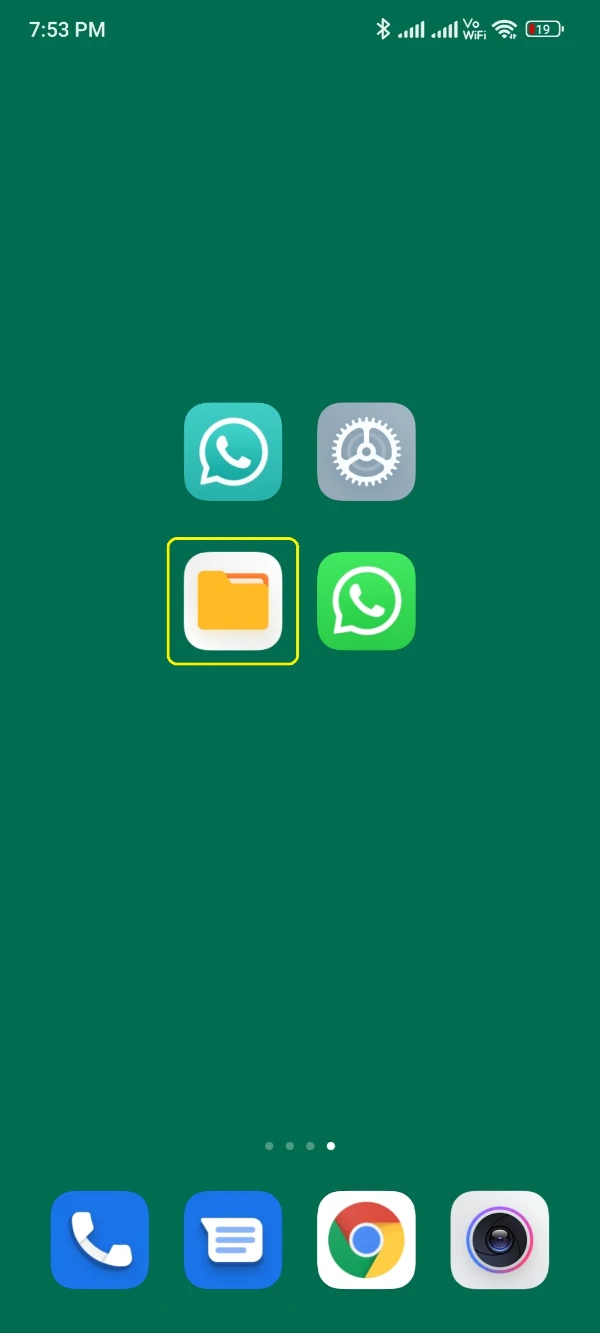
- Откройте внутреннюю память и найдите GBWhatsApp названная папка.

- Скопируйте эту папку в папку «Загрузки».

- Откройте папку «Загрузки» и переименуйте GBWhatsApp папку в WhatsApp. Последовательно переименуйте все подпапки, где есть GBWhatsApp в WhatsApp.
Пример: GBWhatsApp Изображения в изображения WhatsApp и GBWhatsApp Документы в документы WhatsApp.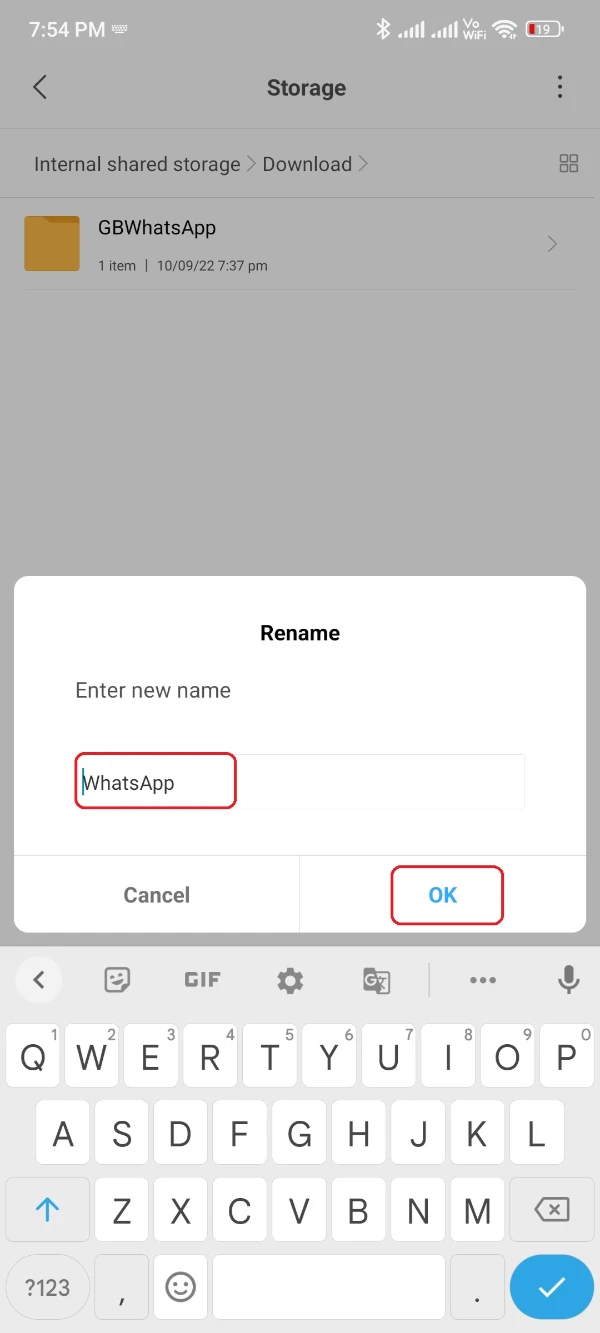
Шаг 2. Перенос данных в официальный WhatsApp
На этот раз у вас есть резервная копия в виде папки WhatsApp, которую вы недавно переименовали с помощью описанной выше процедуры. Обработайте его, выполнив следующие шаги, чтобы восстановить эти данные в WhatsApp.
- Нажмите эту ссылку и установите приложение WhatsApp из Google Play Store на свой телефон, как мы уже сделали на изображении ниже.

- Прежде чем открывать это приложение, откройте приложение «Диспетчер файлов» и найдите «Папка загрузок» где вы хранили папку резервной копии.

- Скопируйте и вставьте эту папку резервной копии в корневую папку внутреннего хранилища. Будьте осторожны, переименовывая все подпапки GBWhatsApp территории как территории WhatsApp, или, как мы учили вас выше.
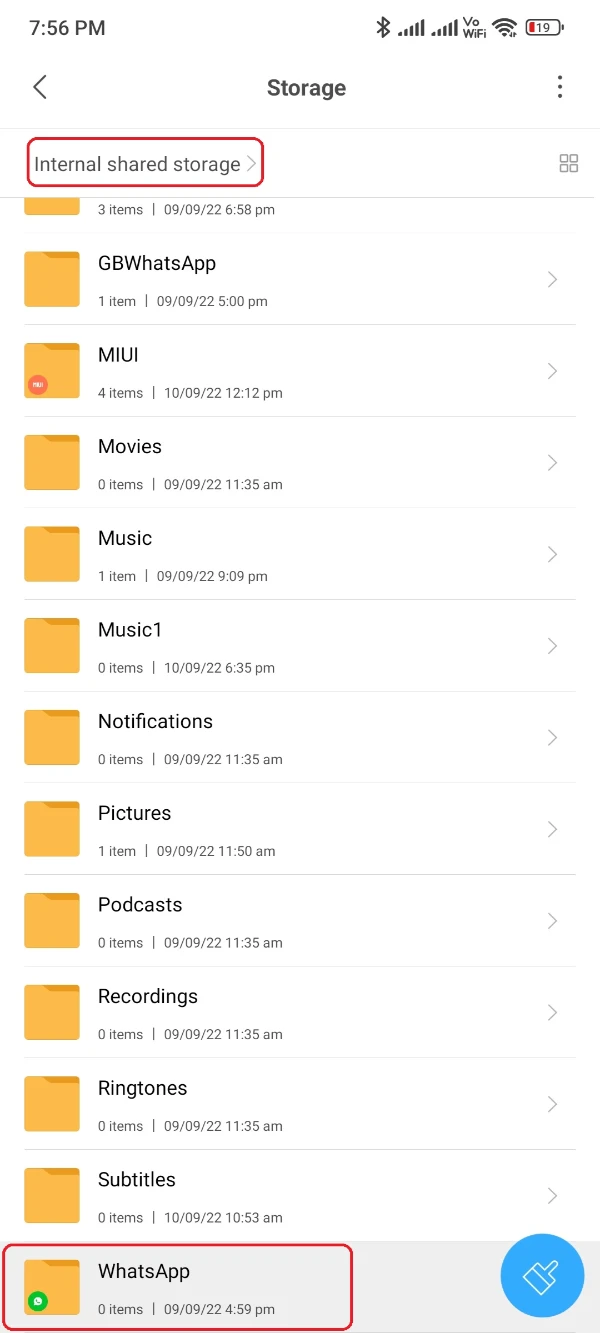
- Наконец, откройте приложение WhatsApp из сетки приложений вашего телефона.
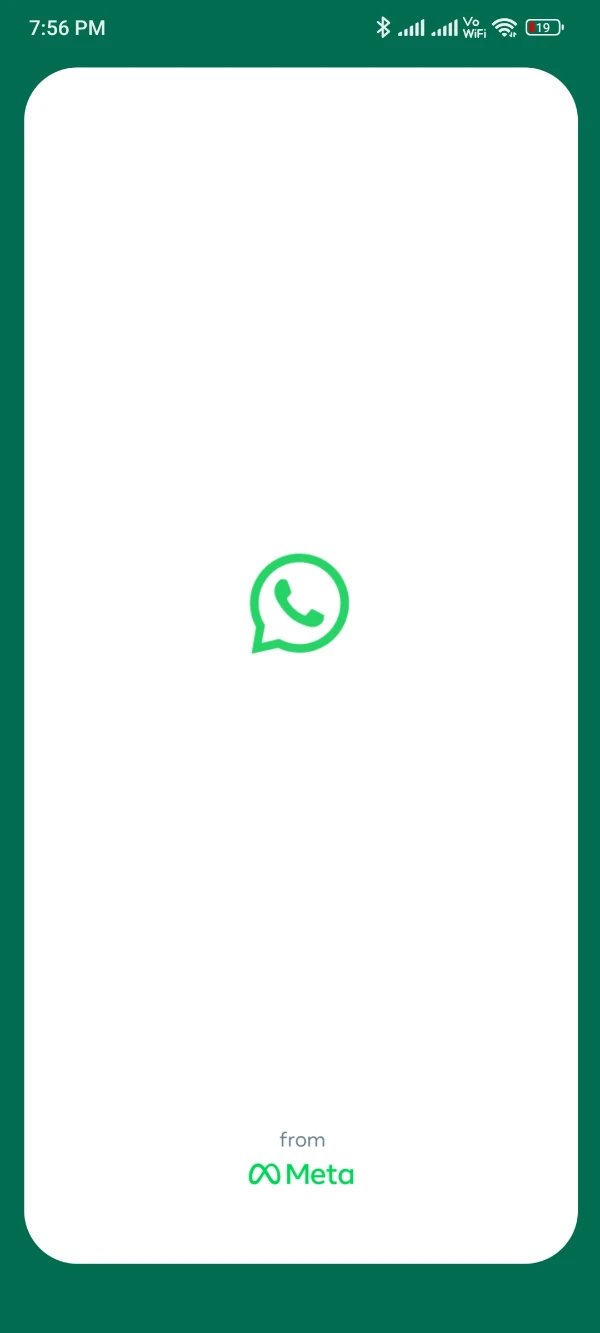
- Заполните все детали проверки, включая регион вашего номера WhatsApp, а также одноразовый пароль.

- Разрешите все разрешения, необходимые для правильной работы WhatsApp.
- Пропустите окно поиска резервной копии Google и не давайте этого разрешения.
- Через некоторое время вы получите сообщение о разделе, показывающем Резервная копия найдена.

- Нажмите Восстановить кнопку и дождитесь необходимого интервала в соответствии с вашим объемом данных.

- Знаешь что? Вы успешно получили все данные, переданные из GBWhatsApp app в официальный интерфейс WhatsApp.
Способ 2: использование iCareFone Transfer Tool на ПК (перенос сообщений на новое устройство)
Предположим, что данные, которые вы пытаетесь перевод из GBWhatsApp для WhatsApp требуется два разных телефона.
Простыми словами, у вас есть GBWhatsApp установлено на одном телефоне, и вам нужно, чтобы это сообщение было передано в приложение WhatsApp на втором телефоне.
В этом случае метод 2 попадет в реальный кадр. Этот метод требует, чтобы на вашем ПК была установлена программа iCareFone Transfer и совместимый USB-кабель для передачи данных.
Кроме того, вы можете попробовать этот метод, если ваш второй телефон с официальным WhatsApp — это телефон Android или iOS. В этом преимущество этой процедуры, и она выполняется следующим образом.
- Сначала загрузите и установите указанное выше программное обеспечение на свой компьютер, используя процедуру по умолчанию.

- После этого откройте программное обеспечение, и вы увидите все версии WhatsApp, как показано на изображении ниже. Выбрать GBWhatsApp когда вы копируете сообщения из GBWhatsApp.

- Теперь подключите оба устройства, включая ваш первый телефон, к GBWhatsApp и второй с WhatsApp.
- Инструмент iCareFone Transfer вскоре обнаружит ваше устройство и отобразит название его модели на экране. Выберите трансфер GBWhatsApp в раздел WhatsApp из двух вышеперечисленных вариантов!
- Нажмите кнопку «Перенос» и следуйте процедуре, которую вы видите на экране вашего компьютера после этого.
- Затем нажмите кнопку «Продолжить», чтобы начать процедуру передачи данных.
- В настоящее время инструмент iCareFone Transfer начнет поиск всех данных, доступных на GBWhatsApp вашего первого телефона.
- Выберите все типы данных, которые вы хотите перенести со своего первого телефона на другой, например сообщения, GIF-файлы, видео, изображения, голосовые заметки и документы.
- Нажмите кнопку «Продолжить», и вы увидите инструмент, генерирующий данные, которые можно восстановить.
- Через некоторое время инструмент iCareFone Transfer начнет восстанавливать данные на целевом устройстве.
Подождите некоторое время, прежде чем вы получите уведомление от «Передача прошла успешно» сообщение. Начните изучать свои старые данные в официальном WhatsApp и, тем не менее, если у вас есть проблемы, оставьте комментарий ниже, чтобы получить нашу полезную помощь.
- Как создать и восстановить резервную копию в GBWhatsApp Pro
- Как добавить контакты в GBWhatsApp Pro
- Как установить GBWhatsApp Pro
- Is GBWhatsApp Pro Legal или нет
- Перенос данных из WhatsApp в GBWhatsApp Pro
- Как обновить GBWhatsApp Pro
- Что такое GBWhatsApp Pro и зачем вам это нужно?
- Is GBWhatsApp Pro безопасно использовать?
- Как использовать две учетные записи WhatsApp с GBWhatsApp Pro
- Руководство по удалению GBWhatsApp Pro
- GBWhatsApp Плюсы и минусы
- Как перенести GBWhatsApp Pro Data на новый телефон
- Скачать приложение GBStickers Packs для GBWhatsApp Pro
- Как добавить стикеры в GBWhatsApp Pro
- Как создавать стикеры для GB WhatsApp Pro
- Как сделать GB WhatsApp Резервное копирование с Google Drive
- Как использовать GBWhatsApp Профи и как это работает
- GBWhatsApp Pro или YoWhatsApp Сравнение и различия